Pixpa es una excelente plataforma para que fotógrafos y artistas muestren y vendan sus imágenes en línea. Su interfaz fácil de usar y su perfecta integración le brindan grandes oportunidades para vender fácilmente sus imágenes y llegar a una audiencia global.
En este artículo hablaremos de:
Formas de vender imágenes
Pixpa le ofrece cuatro formas diferentes de vender sus imágenes en su sitio web. Son los siguientes:
- Galerías habilitadas para comercio electrónico: Las galerías de comercio electrónico son colecciones de imágenes que se enumeran para la venta. Al usarlo, puede comenzar a vender fácilmente sus imágenes como impresiones o descargas digitales siguiendo solo unos pocos pasos simples. Más información
- Tienda dedicada de Pixpa: También puede usar la tienda dedicada para vender imágenes como impresiones y descargas desde su sitio web. Aquí cada imagen será tratada como un producto individual. Esto tendrá una apariencia diferente en comparación con la tienda de la galería de comercio electrónico. Haga clic aquí para saber mas.
- Galerías de clientes: Puede vender imágenes a sus clientes en forma de impresiones o descargas digitales directamente utilizando la función de galería de clientes. Para saber mas, haga clic aquí.
- Fotomoto: También puede vender sus imágenes usando Fotomoto, que está integrado en el estudio. Haga clic aquí para obtener más información.
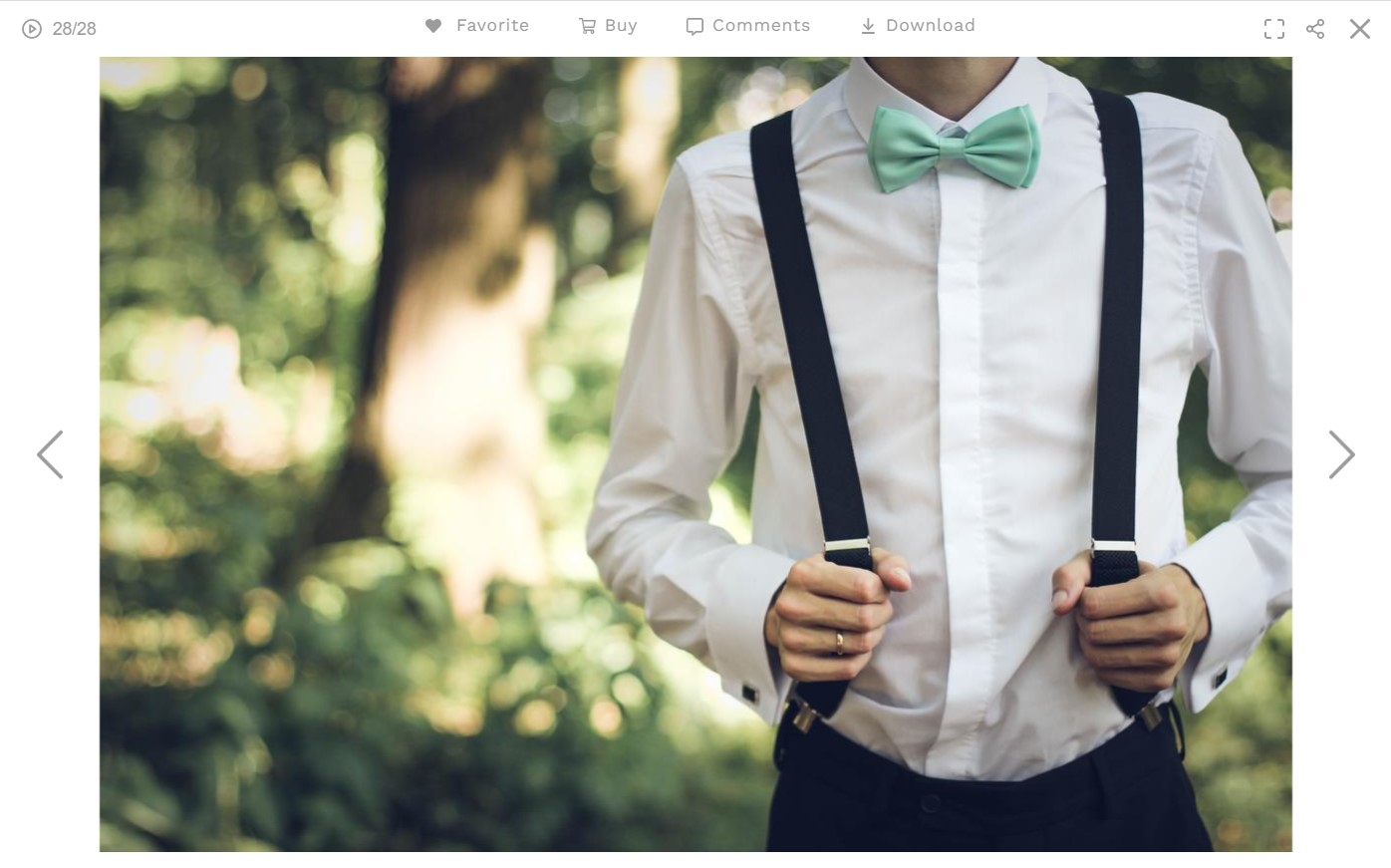
Vender imágenes usando Ecommerce Gallery
Para vender sus imágenes utilizando una galería de comercio electrónico, deberá habilitar la opción "Vender imágenes" en la tablero de la tienda dentro del estudio. Una vez que la opción "Vender imágenes" está activada, ahora puede agregar galerías habilitadas para comercio electrónico a su sitio web.
Configure los ajustes de la tienda:
El siguiente paso es configurar los ajustes de la tienda. Algunas de las muchas opciones que puede administrar desde aquí son:
- Administre información comercial como nombre comercial, dirección, moneda, etc. Más información.
- Preparar Métodos de pago para recibir pagos en tu tienda Pixpa. Para saber más sobre los métodos de pago y agregarlos, haga clic aquí.
- Realizar cambios en Opciones de pago de la tienda como el monto mínimo del pedido, los campos de la página de pago, la recuperación del carrito abandonado, el mensaje y correo de éxito del pedido, etc. Haga clic aquí para saber mas.
Para saber más sobre cómo configurar los ajustes de la tienda, haga clic aquí.
Configurar métodos de cumplimiento: Este es el proceso de completar y entregar el producto que sus clientes han pedido. Puede ser en forma de impresiones o descargas de imágenes. Más información.
Crear listas de precios para imágenes: Necesitas crear listas de precios de las imágenes para venderlas. La configuración de la lista de precios implica dos pasos:
- Adición de categorías: Agrupe sus productos en categorías para estructurar y filtrar el catálogo de productos de su hoja de precios. Conozca más.
- Agregar lista de precios y opciones de productos: Agregue listas de precios según su método de cumplimiento y cree diferentes opciones de productos. Haga clic aquí para saber mas.
Agregue galerías de comercio electrónico a su sitio web: Una vez que haya terminado con los pasos mencionados anteriormente, ahora puede agregar galerías habilitadas para comercio electrónico a su sitio web donde cargará las imágenes para vender. Aquí hay un artículo sobre cómo agregar galerías de comercio electrónico a su sitio web
Después de agregar la galería, puede administrar la configuración, como cambiar la lista de precios, la configuración de diseño y diseño, la configuración de SEO, etc.
Gestión de pedidos: Aquí verás todos los pedidos realizados en sus galerías de comercio electrónico. Puede ver los detalles de los pedidos, el gráfico de ventas, administrar el estado de pago y el estado de cumplimiento, exportar pedidos como archivos CSV, etc.
Para saber más sobre la gestión de los pedidos, haga clic aquí.
Vea la galería habilitada para comercio electrónico en acción
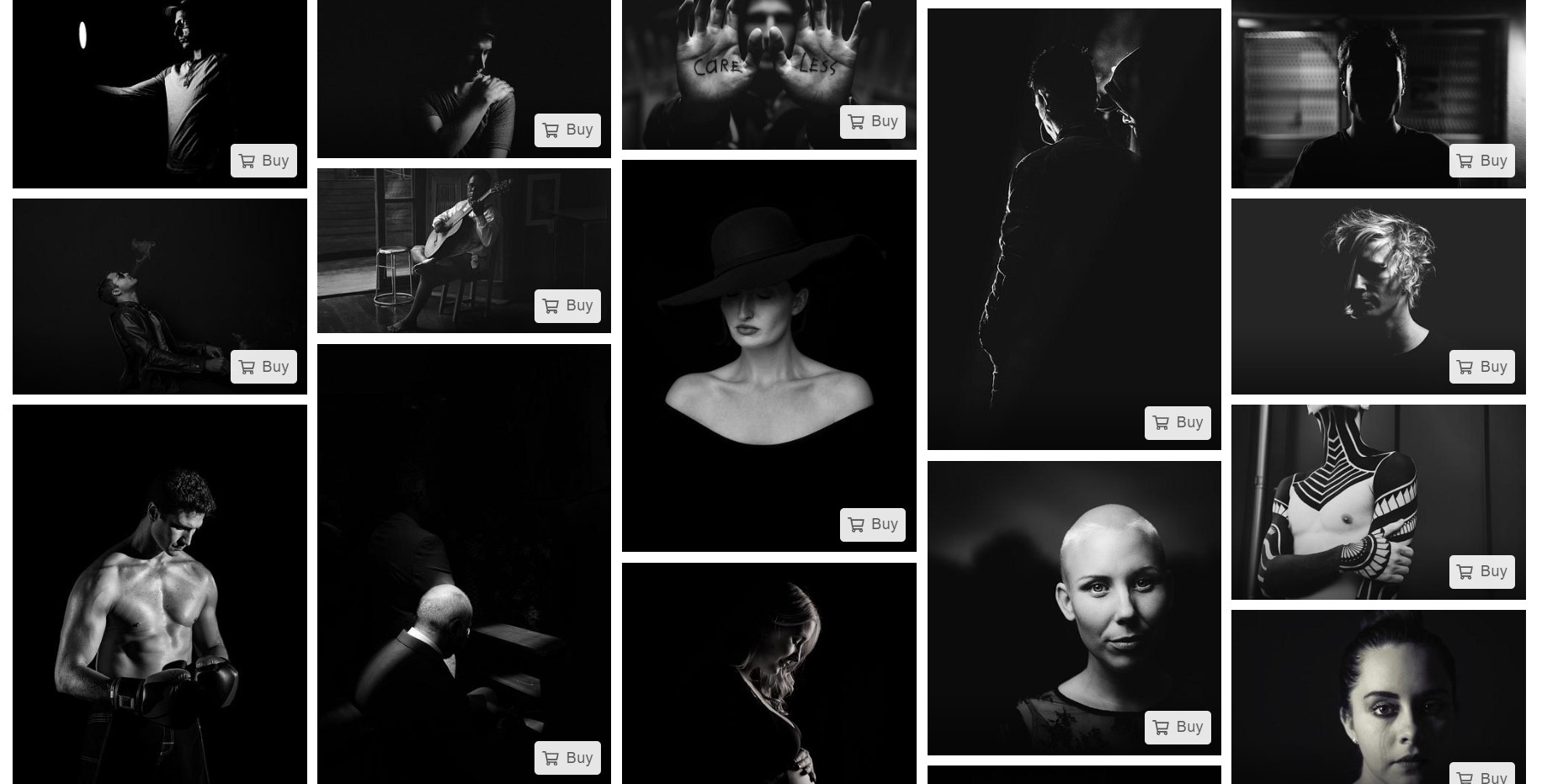
Vender imágenes usando Store
Con la tienda en línea de Pixpa, puede vender contenido digital listo para descargar, como imágenes, arte digital, libros electrónicos, música y más. Para ello es necesario habilitar la opción “Vender Productos” desde esta página. Saber más acerca de venta de imágenes a través de la tienda.
Configurar los ajustes de la tienda: Una vez que la tienda está habilitada, ahora debe configurar los ajustes de la tienda. Este paso será común como configurar los ajustes de la tienda para las galerías de comercio electrónico.
Revisa el diseño de la tienda: Puede diseñar las páginas de la tienda desde la sección de diseño de la tienda. Hay tres tipos de páginas dentro de la tienda:
- Página de la tienda: Esta es la página donde se listarán todos los productos. Más información.
- Página del producto: La página donde se ven todos los detalles de un producto en particular es la página del producto.
- Página de lista de categorías: Los productos se mostrarán por categorías en esta página. Una vez que abra una categoría, se mostrarán todos los productos que pertenecen a esa categoría. Conozca más.
Haga clic aquí para saber más sobre el diseño de las páginas.
También tienes la opción de agregar una barra lateral a tu tienda y mostrar los artículos según tus preferencias. Más información sobre la barra lateral.
Añadir productos a la tienda: Para vender sus imágenes usando la tienda, deberá agregarlas como productos de "Descarga digital" desde la Sección de productos De la tienda. Haga clic en el botón "Agregar producto" en la esquina superior derecha de la página de productos y luego en el botón "Descarga digital".
Algunos pasos involucrados en agregar/editar un producto digital son:
- Título, Descripción, Visibilidad y adición de imágenes de muestra del producto
- Fijación del precio del producto y definición de las normas fiscales
- Subir/Enlazar al Producto Digital original
- Especificación de la sección de información, categorías y etiquetas
- Administrar el inventario
- Optimización de motores de búsqueda para el producto
Para saber más sobre cómo agregar un producto como descarga digital a la tienda y personalizarlo, haga clic aquí.
Descuentos / Impuestos
- Puedes crear cupones de descuento para las imágenes que estás vendiendo. Sus clientes pueden aplicar esos cupones durante el pago y aprovechar el descuento. Más información.
- También tiene la opción de aplicar impuestos a los productos digitales y especificar si el impuesto incluye o excluye el precio del producto. Conozca más sobre impuestos
Agregar página de la tienda al sitio web: Puede agregar fácilmente páginas de la tienda a su sitio web haciendo clic en el botón "Agregar página de la tienda al sitio web" desde el tablero de la tienda. De esta manera, los visitantes de su sitio web pueden acceder fácilmente a su tienda/productos y realizar pedidos.
Obtendrá las siguientes opciones al agregar/editar la página de la tienda:
- Título y visibilidad de la página de la tienda
- Tipo de página de la tienda
- Imagen destacada de la página.
- Descripción y etiquetas para la página
Haga clic aquí para obtener más información sobre cómo agregar una página de tienda al menú de su sitio web.
Gestión de pedidos: Aquí verás todos los pedidos realizados en Tienda. Puede ver los detalles de los pedidos, el gráfico de ventas, administrar el estado de pago y el estado de cumplimiento, exportar pedidos como archivos CSV, etc.
Para saber más sobre la gestión de los pedidos, haga clic aquí.
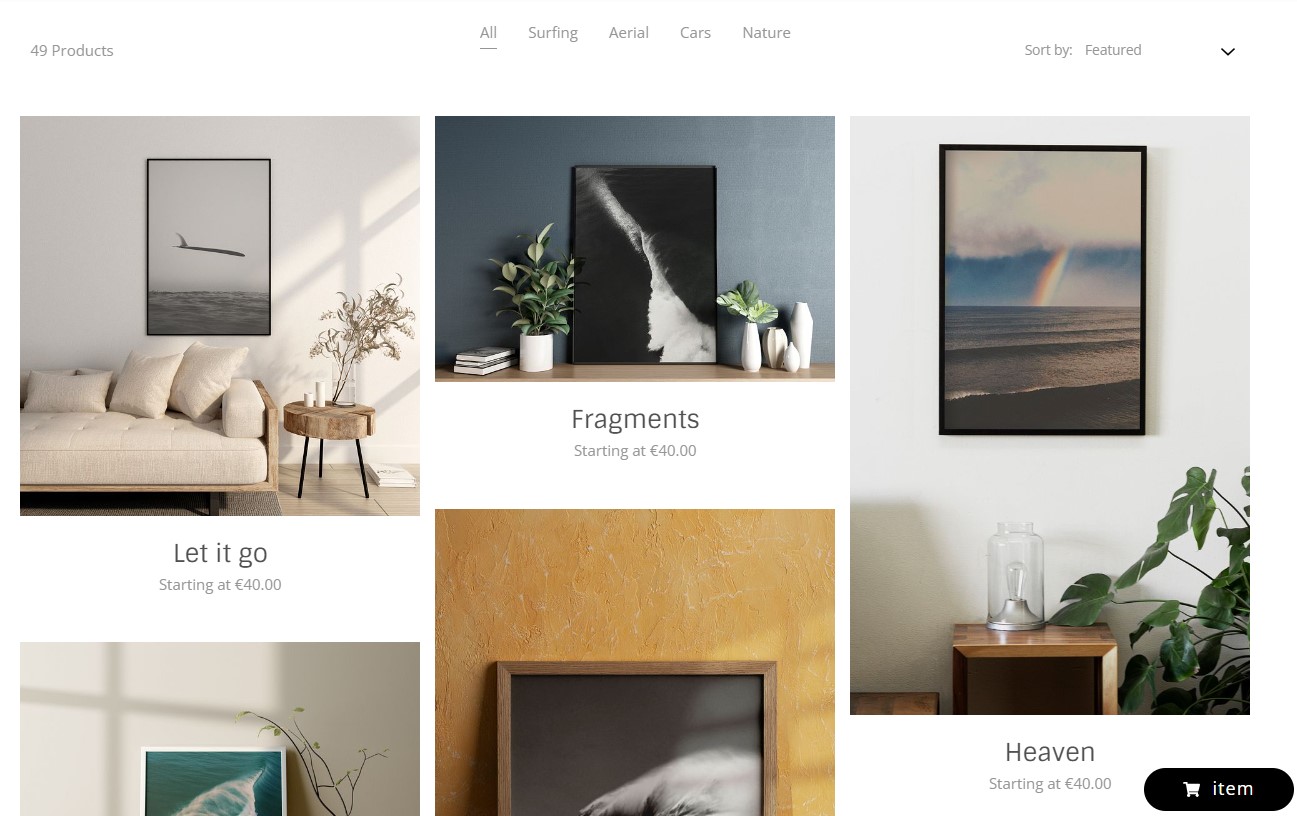
Vender imágenes usando la Galería de clientes
Puede vender imágenes como impresiones o descargas a sus clientes utilizando la función de galerías de clientes de Pixpa. Más información.
Añadir álbumes y galerías: Puede agregar fácilmente álbumes y galerías para sus clientes. Haga clic aquí para saber mas.
Configurar métodos de cumplimiento: Este es el proceso de completar y entregar los pedidos a los clientes. Haga clic aquí para saber mas.
Añadir listas de precios: Es una lista de productos impresos, mercancías, productos de autorrealización y opciones de descarga digital. Debe crear listas de precios y agregar elementos para permitir que los clientes compren las imágenes en diferentes formas. Haga clic aquí para saber mas.
Categorías de lista de precios: Puede categorizar los artículos enumerados en las listas de precios usando categorías. Estas categorías serán visibles en la página del carrito flotante que se abre mientras su cliente procede a comprar una imagen. Más información.
Descuentos / Envío / Impuestos:
- Descuentos: Puede crear cupones de descuento para sus clientes que pueden usar mientras realizan compras. Haga clic aquí para saber mas.
- Envío: Puede realizar cambios en su dirección y agregar varias tarifas de envío para que sus clientes obtengan múltiples opciones con respecto al método de envío. Más información.
- Impuestos: Puede crear múltiples tasas impositivas por país utilizando esta opción. También puede seleccionar si el precio del producto incluye impuestos o viceversa. Más información.
Opciones de pago: Puede administrar opciones como los campos de la página de pago, los carritos abandonados, las políticas de la tienda, el mensaje y el correo de éxito del pedido, etc. desde aquí. Conozca más.
Métodos de pago: Puede configurar sus métodos de pago para aceptar pagos de clientes / clientes de esta página. Los métodos de pago admitidos son Stripe y PayPal. También puede aceptar métodos de pago fuera de línea. PayUMoney también es compatible solo con clientes indios.
Para saber más sobre los métodos de pago, haga clic aquí.
Pedidos y estado del pedido: Puede ver todos los pedidos de la galería de sus clientes desde esta página. También puede ver los detalles del cliente, como el nombre, la dirección, la identificación del correo electrónico, el número de teléfono, etc. Si desea descargar las facturas de los pedidos o exportar los pedidos como CSV, puede hacer lo mismo desde aquí.
Más información sobre como gestionar pedidos.
Vea la Galería de clientes en acción
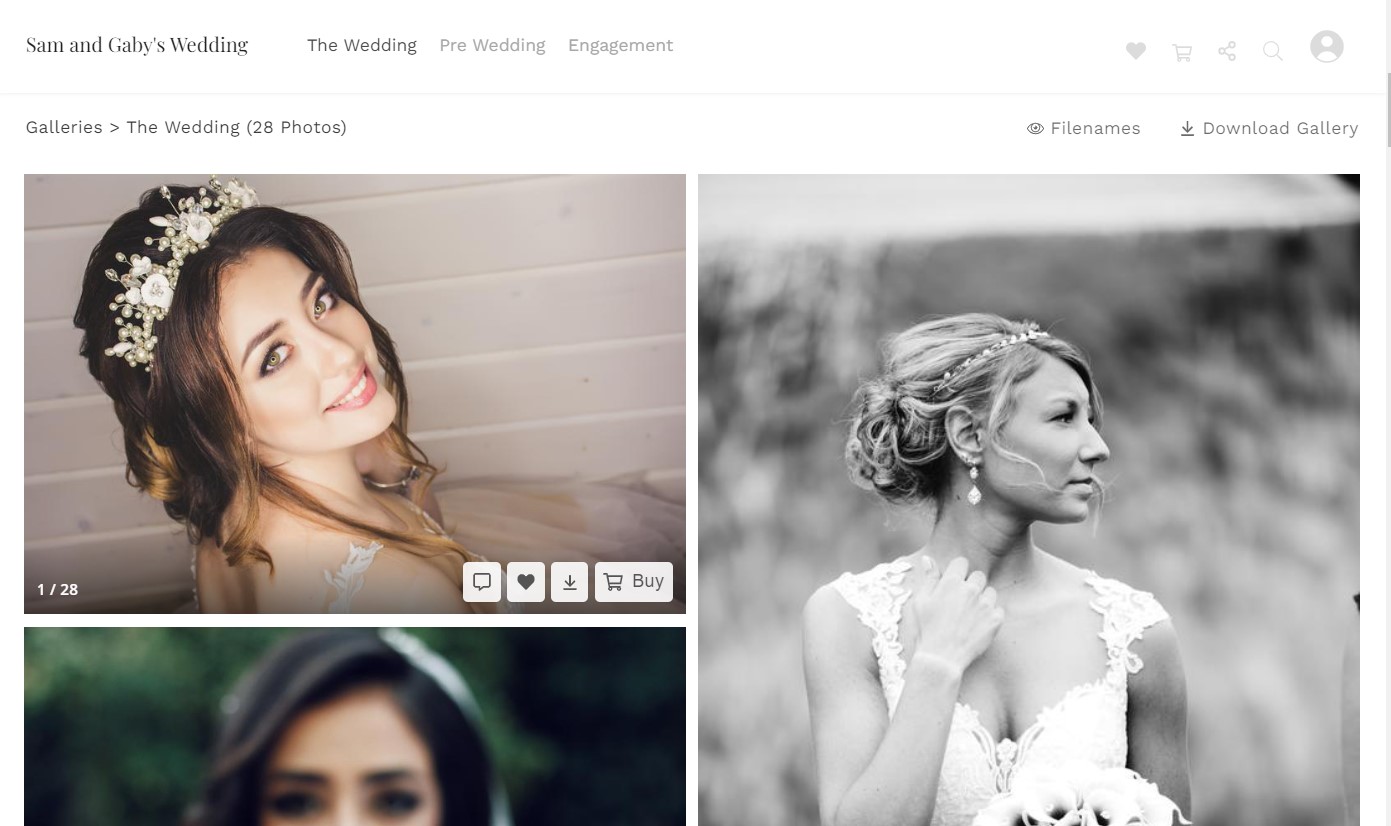
Vender imágenes con Fotomoto
Puede habilitar fácilmente Fotomoto en su sitio web de Pixpa para vender imágenes digitalmente o en forma impresa. Para esto tendrás que crear una cuenta primero con Fotomoto.
Haga clic aquí para obtener una guía completa sobre cómo habilitar y vender sus imágenes en su sitio web utilizando Fotomoto.
Métodos de cumplimiento
A medida que recibe un pedido de su Galería de clientes, debe completarlo. En función de los productos presentes en el pedido, es posible que algunos productos se completen automáticamente y que algunos de ellos necesiten que usted los complete. Pixpa te ofrece cuatro opciones diferentes para cumpliendo los pedidos.
- Autocumplimiento: este es un proceso manual en el que cumplirá los pedidos de los clientes desde la recepción de pedidos hasta la impresión y entrega. Haga clic aquí para saber mas.
- Cumplimiento del proveedor de impresión: este es un proceso automatizado en el que puede optar por cumplir con sus pedidos utilizando cualquier laboratorio de su elección. Tendrá que configurar su proveedor de impresión para el cumplimiento automático de los pedidos. Conozca más.
- Cumplimiento del laboratorio WHCC: Pixpa ha integrado el laboratorio White House Custom Color (WHCC) que puede utilizar para el cumplimiento de sus pedidos. Más información.
- Descargas digitales: puede vender sus imágenes a sus clientes en formato digital, donde también obtienen un enlace de descarga para descargar imágenes o álbumes en formato digital cuando realizan un pedido exitoso. También puede optar por aprobar el pedido. De esta forma, los clientes solo obtendrán el enlace de descarga cuando apruebes el pedido, incluso si han realizado el pago. Conozca más.
Para saber más sobre los métodos de cumplimiento, haga clic aquí.
Artículos relacionados:
